Разбираем ноутбук Packard Bell dot s.
Предупреждение
Эта статья не является руководством к действию! Вся ответственность за сбор и разбор вашего устройства лежит на вас.
Многие производители не несут гарантийных обязательств если устройство было разобрано пользователем. Если вы не хотите лишиться гарантии на вашее устройство уточните условия гарантийных обязательств в документации или у производителя устройства.
Используемые инструменты
|
|
ПРИМЕЧАНИЕ: Шурупы для разных компонентов отличаются по размеру. Во время разборки кладите шурупы рядом с соответствующими компонентами, чтобы не перепутать их при сборке.
Прежде чем начать разборку, необходимо сделать следующее:
1. Сначала выключите питание системы и всех периферийных устройств.
2. Отсоедините шнур блока питания от сети переменного тока и все кабели питания и сигнальные кабели системы.
3. Положите ноутбук на ровную поверхность.
4. Извлеките аккумулятор.
Извлекаем аккумулятор.
1. Переверните ноутбук. Сдвиньте защелку аккумуляторного отсека в открытое положение.
2. Сдвиньте фиксатор аккумулятора в открытое положение и, удерживая фиксатор, сдвиньте и снимите аккумуляторный отсек.
Извлекаем заглушку слота для карт памяти SD.
1. Нажмите на заглушку слота для карт памяти SD, и она выдвинется.
2. Возьмитесь за заглушку и вытащите ее из слота.
Извлекаем модуль памяти DIMM.
1. Раскрутите винт в крышке отсека для модулей памяти.
2. Снимите крышку отсека для модулей памяти.
3. Отогните защелки с обеих сторон разъема DIMM.
4. Вытащите модуль памяти DIMM.
Разбираем модуль жесткого диска.
1. Ослабьте 3 винта на крышке HDD-отсека
2. Подденьте крышку HDD-отсека так, как показано на картинке, и снимите.
3. Возьмитесь за специальный ярлычок жесткого диска.
4. Потяните за ярлычок, чтобы извлечь модуль жесткого диска из отсека.
5. Снимите модуль жесткого диска с устройства.
6. Выкрутите 4 шурупа (по 2 с каждой стороны), которыми жесткий диск крепится к держателю.
7. Вытащите жесткий диск из держателя.
Извлекаем модуль платы беспроводной локальной сети WLAN.
1. Отсоедините кабели антенны от модуля беспроводной локальной сети WLAN.
ПРИМЕЧАНИЕ: Черный антенный кабель подключается к основному разъему MAIN (вверху), а белый – к вспомогательному разъему AUX (внизу).
2. Уберите антенны и выкрутите 1 шуруп.
3. Извлеките модуль WLAN из разъема.
ПРИМЕЧАНИЕ: прикрепляя антенны заново при сборке, проследите, чтобы они были аккуратно уложены в корпусе во избежание повреждений.
Снимаем модуль 3G.
1. Отсоедините кабели антенны от модуля беспроводной связи 3G.
ПРИМЕЧАНИЕ: Синий антенный кабель подключается к основному разъему MAIN (внизу), а желтый – к вспомогательному разъему AUX (вверху).
2. Уберите антенны и выкрутите 1 шуруп.
3. Извлеките модуль беспроводной связи 3G из разъема.
ПРИМЕЧАНИЕ: прикрепляя антенны заново при сборке, проследите, чтобы они были аккуратно уложены в корпусе во избежание повреждений.
После снятия внешних модулей можно перейти к разборке основного устройства.
Снимаем клавиатуру.
1. Нажмите на защелку сверху посередине клавиатуры.
2. Подденьте клавиатуру сверху посередине.
3. Поднимите левый и правый углы клавиатуры с усилием, чтобы открепить защелки внизу.
4. Переверните клавиатуру.
5. Теперь надо открепить шлейф.
6. Отсоедините шлейф и снимите клавиатуру.
Снимаем верхнюю панель.
1. Отсоедините шлейф питания.
2. Отсоедините шлейф платы кнопок тачпада.
3. Выкрутите 7 шурупов из верхней панели корпуса, как показано на картинке.
4. Переверните ноутбук. Вытащите антенные кабели из направляющих.
5. Выкрутите 11 шурупов на нижней панели. Разноцветными кружками обозначены шурупы разных типов, не перепутайте их при сборке.
6. Раскройте ноутбук, поднимите модуль ЖК-монитора вертикально, затем подденьте верхнюю панель, как показано на картинке, и снимите с нижней панели.
7. Продолжайте отделять панели друг от друга вдоль переднего края.
8. Затем подденьте верхнюю панель с боков.
9. Потяните с усилием верхнюю панель, чтобы открепить защелки внизу.
10. Снимите верхнюю панель с устройства.
Снимаем плату кнопок тачпада.
1. Отклейте полоску скотча от шлейфа тачпада.
2. Поднимите фиксатор шлейфа и отсоедините шлейф тачпада от верхней панели.
3. Отклейте шлейф платы кнопок тачпада от клейкой основы.
4. Выкрутите два шурупа крепления держателя тачпада.
5. Снимите плату кнопок тачпада с верхней панели.
Снимаем плату блока питания.
1. Подденьте плату блока питания, чтобы открепить от клейкой основы, и снимите.
Снимаем плату светодиодной подсветки.
1. Отсоедините шлейф платы светодиодной подсветки от материнской платы.
2. Выкрутите шуруп из платы светодиодной подсветки.
3. Снимите плату светодиодной подсветки.
Снимаем функциональную плату.
1. Отклейте полоску скотча от кабелей.
2. Отсоедините кабель микрофона.
3. Поднимите фиксатор и отсоедините шлейф функциональной платы.
4. Подденьте функциональную плату и снимите с устройства.
Снимаем модуль Bluetooth.
1. Отсоедините кабель Bluetooth от материнской платы.
2. Открепите модуль Bluetooth от клейкой основы.
3. Отсоедините кабель от модуля Bluetooth.
Снимаем плату моста.
1. Отклейте полоску скотча от кабелей.
2. Выкрутите два шурупа.
3. Снимите плату моста с корпуса.
Снимаем плату ввода-вывода.
1. Отсоедините кабель динамика.
2. Выкрутите 1 шуруп.
3. Снимите плату ввода-вывода с устройства.
Снимаем материнскую плату.
1. Отклейте полоску скотча от кабеля ЖК-монитора.
2. Отсоедините кабель ЖК-монитора от материнской платы.
3. Отсоедините кабель питания.
4. Выкрутите 1 шуруп крепления материнской платы и снимите ее с корпуса.
Снимаем модуль охлаждения.
1. Отсоедините кабель вентилятора.
2. Выкрутите 3 шурупа.
3. Снимите модуль охлаждения с материнской платы.
Снимаем модуль ЖК-монитора.
1. Снимите разъем питания.
2. Поднимите корпус ноутбука и вытяните через него кабели левой антенны на лицевую сторону.
3. Отклейте полоску скотча от антенных кабелей.
4. Вытащите кабели левой антенны из направляющих.
5. Вытащите кабели правой антенны из направляющих.
7. Выкрутите два шурупа.
8.Снимите модуль ЖК-монитора с корпуса.
Снимаем модули динамиков.
1. Выкрутите 4 шурупа.
2. Отклейте полоску скотча от кабелей динамиков.
3. Вытащите кабели из кабельного желоба и уберите в сторону.
Снимаем рамку ЖК-экрана.
1. Снимите заглушки двух винтов крепления рамки ЖК-экрана.
2. Выкрутите эти винты.
3. Подденьте рамку ЖК-экрана, начиная с нижней части рамки посередине. Двигайтесь вдоль края с каждой стороны, пока все края рамки не отсоединятся.
ПРИМЕЧАНИЕ: При необходимости воспользуйтесь инструментом, чтобы поддеть края рамки снаружи.
Снимаем веб-камеру.
1. Отсоедините кабель веб-камеры.
2. Подденьте и снимите модуль веб-камеры с модуля ЖК-экрана.
Снимаем ЖК-панель.
1. Отогните ярлычок из фольги от кабеля ЖК-монитора.
2. Выкрутите 4 винта крепления ЖК-панели.
3. Снимите ЖК-панель с модуля ЖК-монитора, начиная с верхнего края, как показано на картинке.
Снимаем держатели и кабели ЖК-панели.
1. Выкрутите 4 шурупа из держателей ЖК-панели.

2. Переверните ЖК-панель. Открепите кабели от клейкой ленты, как показано на картинке.
3. Отклейте прозрачный скотч, которым закреплен кабель на ЖК-панели.
4. Отсоедините шлейф от ЖК-панели.
Снимаем модуль микрофона.
1. Отогните ярлычки из фольги от кабеля микрофона.
2. Отогните ярлычок из фольги от модуля микрофона.
3. Снимите модуль микрофона с крышки ЖК-монитора.
Снимаем антенны 3G.
1. Отогните ярлычки из фольги от правого кабеля 3G.
2. Вытащите правый антенный кабель 3G из направляющих.
4. Подденьте и снимите правый антенный кабель.
5. Отогните ярлычки из фольги правой антенны от полоски скотча.
6. Отогните ярлычки из фольги от левого антенного кабеля 3G.
7. Вытащите левый антенный кабель 3G из направляющих.
8. Подденьте и снимите левый антенный кабель 3G с крышки ЖК-монитора.
Снимаем антенны беспроводной локальной сети WLAN.
1. Вытащите правый антенный кабель WLAN из направляющих.
2. Подденьте и снимите правый антенный кабель WLAN с крышки ЖК-монитора.
3. Вытащите левый антенный кабель WLAN из направляющих.
4. Подденьте и снимите левый антенный кабель WLAN с крышки ЖК-монитора.
Разборка завершена.
В следующей статье рассказывается, как собрать этот ноутбук.
Если вам понравилось, пожалуйста, не поленитесь кликнуть «мне нравится» или «поделиться» или «+1» чуть ниже, или кинуть ссылку на статью в свой блог или форум. Спасибо :)




































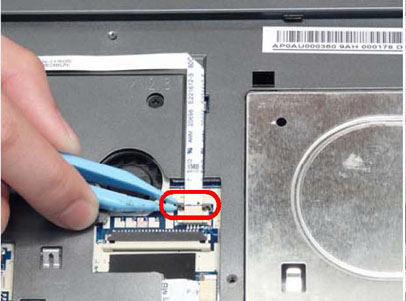

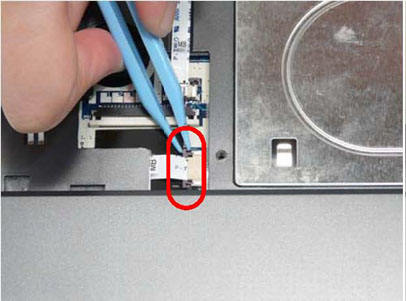




























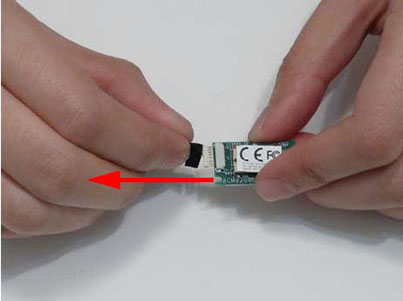











































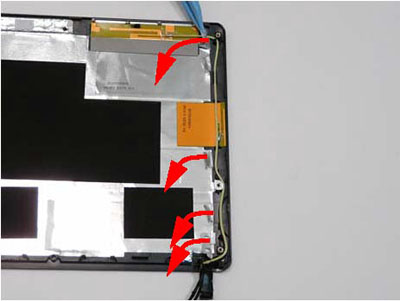


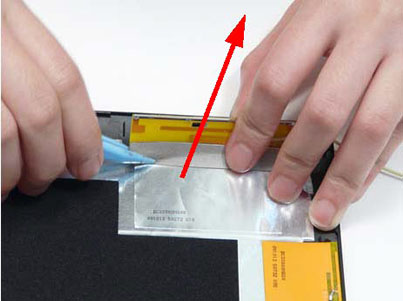
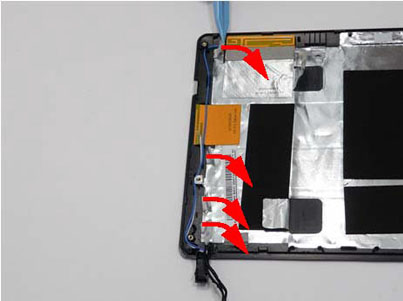
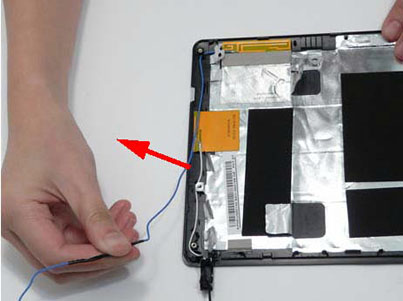
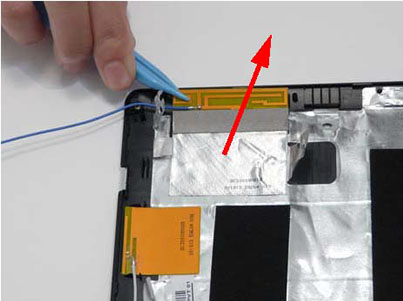


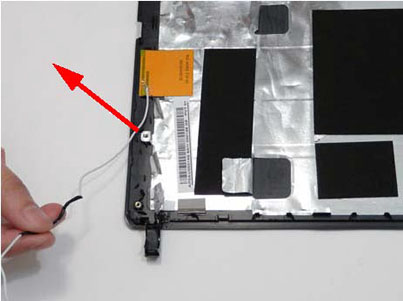
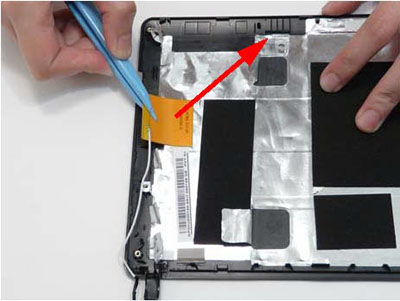






Спасибо большое за очень наглядную статью. Думаю, она поможет очень многим владельцам данной модели, что бы разобрать его, хотя бы для чистки.
Приобрел данную модель в мае 2012г. Сейчас возникла необходимость добраться до жесткого диска. Однако нижняя панель оказалась в другом исполнении чем указано в статье — отсутствуют отдельный доступ к модулям памяти и жесткому диску — и не совсем понятно как это сделать. Буду сильно благодарен за подсказку.
Сергей, спасибо что зашли :)
Андрей, в вашем случае нужно сначала снять клавиатуру, она держиться на защелках по верхней грани, и под ней уже выкрутить винты, которые держат половинки корпуса. Вот так http://www.youtube.com/watch?v=Hm1ma1DAN6g
Как у Андрея, модель нетбука не с посекторной крышкой, а общей. Только здесь маркировка болтов несколько иная, но смысл тот же :) Необходимо открутить болты M2x7.5. Это именно те, которые держат крышку. Последний совет от ds очень пригодился. Большое Спасибо.
Нужно заменить батарейку (2032).Напишите,пожалуйста,как до нее добраться.Последовательность разборки.Заранее благодарю.
Автор,статьи тебе огромное спасибо за разбор всё чутко …
Не работает на этом нетбуке,подсветка экрана ,как это исправить помогите пожалуйста .
Ноутбук стал с некоторых пор отключаться, причиной оказались сломавшиеся лопасти кулера. Отдал на замену кулера нетбук. Обращаю в нимание, что до отдавания в ремонт, нетбук нормально включался, но работал, естественно не долго до перегрева. И вдруг после «ремонта» перестал работать экран: нетбук включается, а экран не работает. Есть подозрения, что что-то там нахимичили. Скажите, где могли нахимичить, в чем может быть причина, как устранить. Паяльная станция есть, все есть.
Макс, если экран не работал прям сразу после «ремонта», то лучше вернуть его ремонтникам с претензией. Если через некоторое время, то не исключено, что эти два события не связаны, но не исключено и обратного.
Нахимичить могли много где, увы. Начните с простейшего — шлейф дисплея и модуль дисплея.